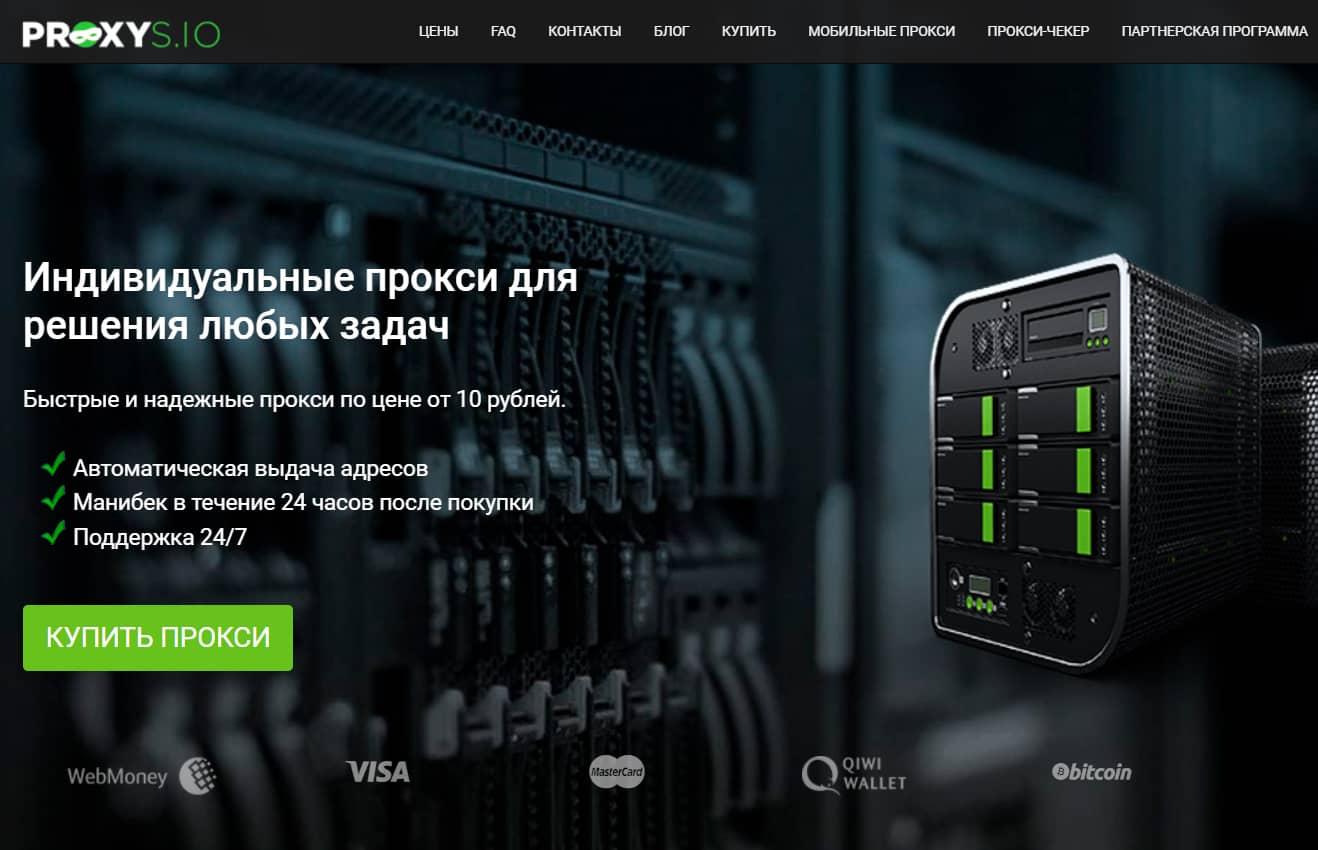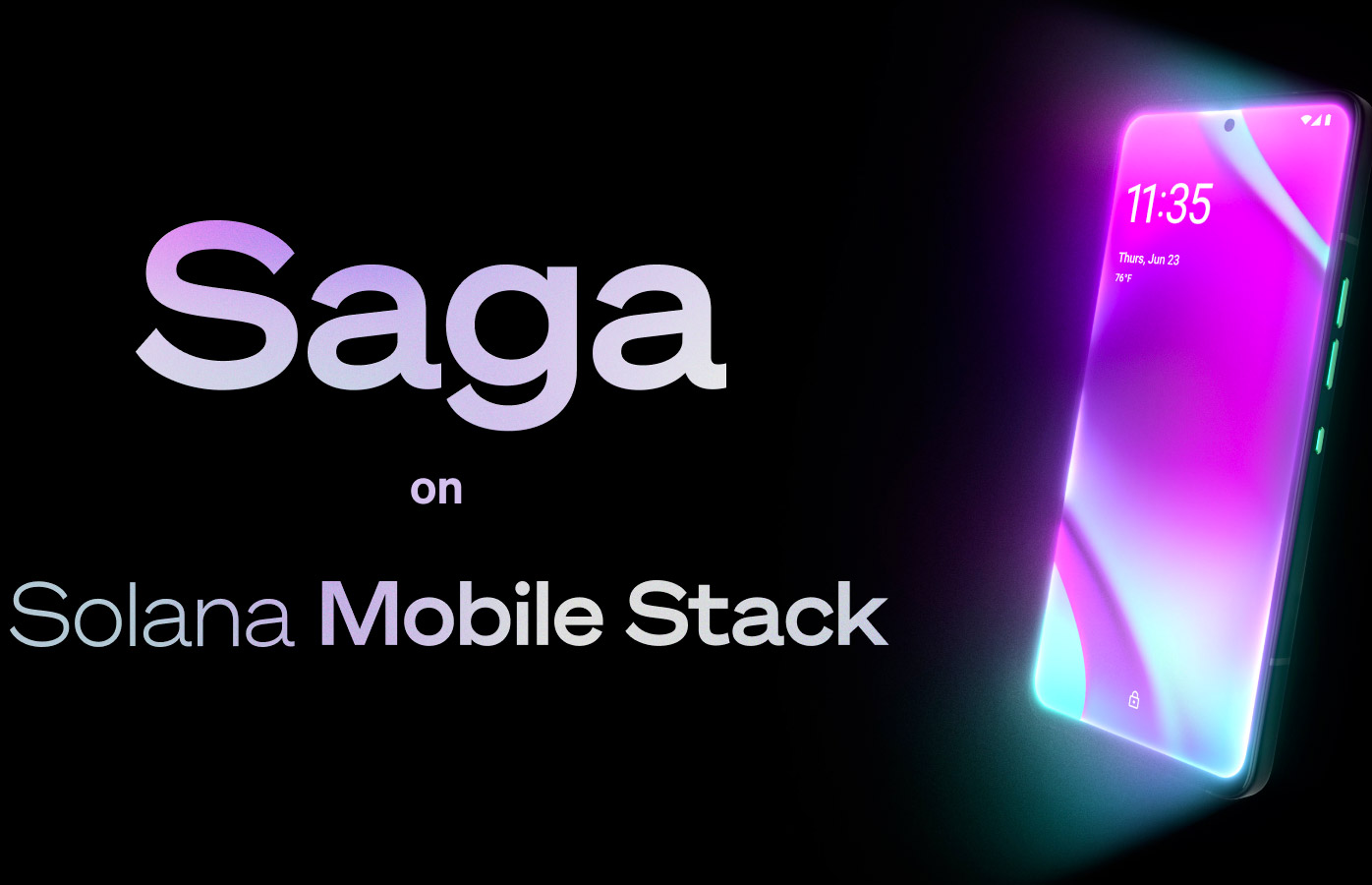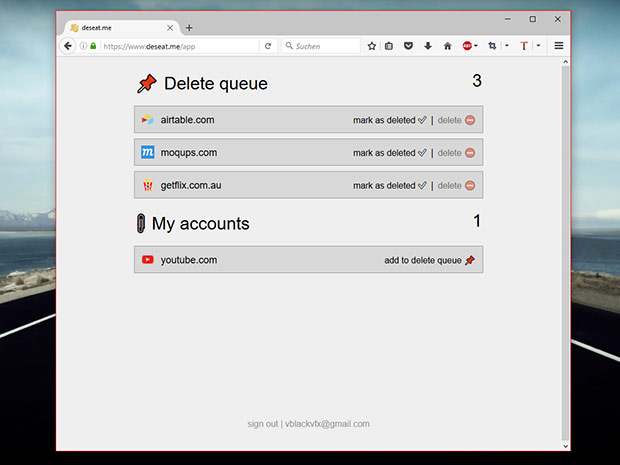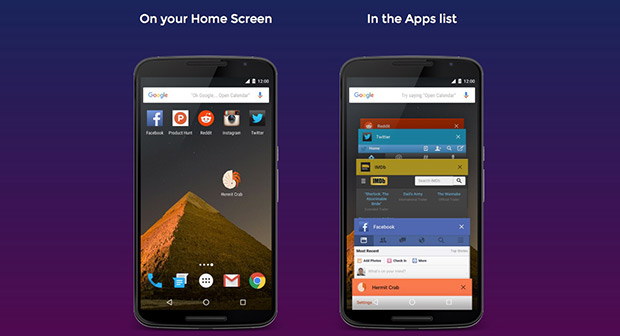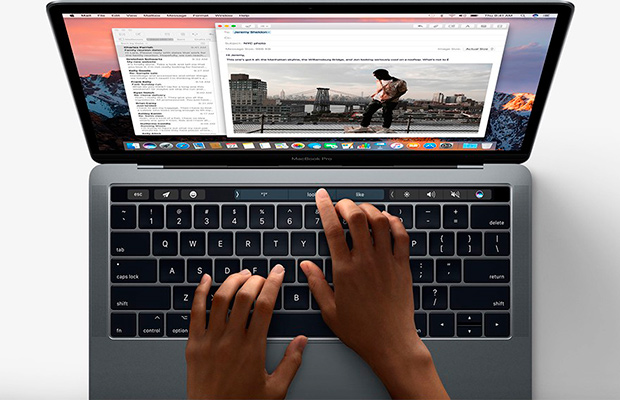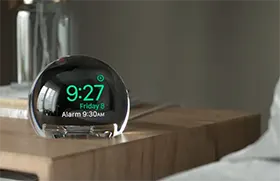Для начала рассмотрим извлечение текста из документа в формате PDF. Безусловно, в PDF приятно просматривать содержимое того или иного файла, но редактировать текст все же удобнее в другом редакторе — Word, Pages и другие.
Запускаем Automator и выбираем создание новой программы.

После этого заходим в категорию «PDF-файлы» и в ней находим опцию «Извлечь текст PDF».

Дважды кликнув по ней, мы попадем в меню настройки нашей программы. Устанавливаем на выходе форматированный текст (RTF), выбираем место хранения конвертированного файла.

Затем сохраняем программу с помощью меню «Файл-Сохранить», но не спешим ее сразу запускать, терпение! Мы сделали так, что извлечение текста из PDF будет происходить лишь в том случае, если перетащить документ на иконку программы. Как только вы это сделаете, конвертированный файл появится в той папке, которую вы выбрали, в течение пары секунд.
По такому же принципу работает функция сохранения буфера обмена в текстовый файл. Зачем копировать текст со страницы в Интернете, а после открывать редактор и вставлять его туда, если все это можно сделать автоматически? Для этого нам нужно создать новую службу в Automator.

В поиске вводим опцию «Получить содержимое буфера обмена». Откроется меню настройки новой службы.

В качестве входных данных выбираем пункт «Нет входных данных». Затем, не покидая окно работы со службой, находим слева раздел «Текст» и выбираем «Новый текстовый файл».

Меню создания нового текстового файла появится в нашей службе. Здесь можно изменить название документа, место его сохранения и кодировку.

После данных действий можно сохранить службу.

Для удобного доступа к ней задаем сочетание клавиш. Открываем системные настройки и далее «Настройки служб», где и находим созданную службу. Задать сочетание клавиш можно с помощью двойного клика.


Теперь при копировании текста в буфер обмена вы можете включить эту службу, и содержимое автоматически сохранится сразу в текстовый файл.
-1.png)